ゲーム実況から雑談配信、最近ではリモートワークでのオンラインミーティングなど、音楽以外にも幅広いシーンで使われることが多くなってきたオーディオインターフェイス。
高音質で配信するためには必要だとわかっているものの、
いざ必要になってみると、どうやって選んだら良いのか分かりづらい機材の一つです。
今日は、ライブ配信に最適なオーディオインターフェースの選び方を紹介します。
 stlab
stlab余談ですが、筆者は一応音楽関係の仕事をしています。
そういった視点から、信頼できるメーカーの、本当におすすめできる製品を選びたいと思います。
オーディオインターフェースの説明や選び方についての説明が長く続くので、「さっさとオススメだけ観たいよ」という人は目次からスキップしてください。↓
そもそもオーディオインターフェイスとは?


オーディオインターフェイスとは、
- マイクやギター等の音をPCに取り込む
- PCの音をヘッドホンやスピーカーに出力する
ための装置です。
もう少し詳しく言うと、
- マイクやギター等の音をPCに取り込む(アナログ→デジタル)
- PCの音をヘッドホンやスピーカーに出力する(デジタル→アナログ)
といった、信号の変換処理を行っています。
なぜオーディオインターフェースが必要なのか?
そんなのパソコン本体のマイク端子に繋げば普通にできるんですけど・・
と思うのもある意味正解です。
できるか、できないかという二択であれば当然「できる」でしょう。
しかし、使ってみればわかるように、そういった類の内蔵端子はとても高音質とは言い難いレベルの音質です。
特にマイクなんかは、ザーザーというノイズがひどかったり、スカスカの音声だったりしませんでしたか?
そのようなパソコン内蔵の端子では、音質は妥協しないといけない面があります。
構造上、どうしてもパソコン本体から発生するノイズを拾ったりしますし、
そもそもマザーボードにおまけで乗っているチップが、専業メーカーが開発したコンバーターに勝つのは無理な話です。
オーディオインターフェイスを使うことで、以下のようなことが出来るようになります。
- 高音質での音声入出力
- ファンタム電源の供給(コンデンサーマイク使用時に必須)
- レイテンシー(遅延)の改善
- そもそもパソコン直では繋げないXLR端子のマイク等を繋げる
- 多チャンネルでの入出力
順に解説していきます。
高音質での音声入出力
言わずもがな、オーディオインタフェースを使用すれば、マイク音声を取り入れたり、高音質でゲーム音を再生したりできます。
マイクをつなぐため必要になって買うことが多いですが、実は聴くほうでも大きなメリットがあります。
高音質と言うとふわっとしていますが、具体的には、ノイズの大幅低減、高サンプリングレート・高ビットレートへの対応ができます。



サンプリングレート、ビットレートについてはこのページでは説明を省きます・・
簡単に言えば、これが高ければ高いほど、より元の音に近い音質で入出力できるということです。
ファンタム電源の供給
一般的にマイクはダイナミックマイクとコンデンサーマイクがよく使われますが、
コンデンサーマイクの場合、「ファンタム電源」とよばれる微弱な電流をマイクに供給してあげないと録音することができません。
これをできるようにするのがオーディオインターフェースの仕事の一つです。
レイテンシー(遅延)の改善
あまり気にしたことがないかもしれませんが、音声が入力されるとき、裏ではパソコンが頑張って音声の処理を行っています。
しかし、パソコンはゲームを動かしたり、配信ソフトで映像処理したり・・と、並行して別の作業も行っているため、処理が間に合わなくなることがあります。
そうすると、せっかく入力した音声で、音が遅れてしまったり、プチプチとノイズが乗ってしまったり・・といった悪影響が生じます。
オーディオインターフェースは、代わりにこの処理を行うことに特化したデバイスですので、使用するだけでパソコンの音周りの負荷を大幅に改善してくれます。
そもそもパソコン直では繋げない端子を繋げる
こういった端子を目にしたことがあると思います。これは「XLR端子」や「キャノン端子」と呼ばれるプラグですが、これがデフォルトで接続できるPCはまずありません。
ギターやキーボードを繋ぐためのフォーン端子(6.3mm標準プラグ)という端子もあります。これも最低でもミニプラグ(イヤホンの端子)に変換しないと繋げません。
そして、繋いでも音が小さすぎてまともに使えないことなどが多々あります。
ちゃんとしたマイクや楽器は、ほぼこれらのプラグで接続します。
多チャンネルでの入出力
あまり必要ない人もいますが、場合によっては「マイクを2つ繋ぎたい」「ヘッドホンとスピーカーを両方同時に繋ぎたい」ということもあると思います。
そういった際には多数の入力、出力に対応したインターフェースが必要です。
よくある疑問
USB接続のマイクだったら要らなくない?
これはある意味正解で、「どこまでこだわりたいか」だと思います。
そもそも、なぜUSB接続のマイクはオーディオインターフェースが要らないのでしょうか?
答えは簡易版のオーディオインターフェースのような機能をマイクが内蔵しているからです。
ただし、これはあくまで簡易版なので、多少の音質を犠牲にお手軽さを優先しています。
音質にこだわりたいのであれば、当然ながら別でオーディオインターフェースを用意すべきです。
そもそも、USB接続マイクは入門向けクラスが多く、高品質クラスのマイクになればなるほど、USB接続できるモデルは減っていきます。
配信向けインターフェースの選び方
ぶっちゃけ、配信に使うだけであれば、音楽に使うようなレベルの高品質のものでなくても大丈夫です。
どれだけ高音質で録音できても、配信サイト側の限界もあり、仕様に合わせる必要があるからです。
音質の良し悪しというよりは、以下の点に気をつけて選びましょう。
- 自分の使っているOSに対応しているか?
- 使いたいマイクの入力端子があるか?
- ファンタム電源供給が可能か?
- インターフェースとPCの接続方式は?
自分の使っているOSに対応しているか?
だいたいがWindowsとMac両方で使用できますが、まれに片方のOSのみ対応のモデルなどもあります。
また、OSのバージョンにも注意しましょう。
古いモデルでは、ドライバーソフトが最新OSバージョンに非対応だったという場合があったりします。
詳しくは製品の公式サイトの仕様表を確認してください。
入力端子、ファンタム電源
前述の通りです。
入力端子が必要なだけあるのかはちゃんと意識しましょう。
例えば、弾き語りをしたい場合
- エレキギターやキーボード等の弾き語り:ギター入力用の標準フォン入力端子x1+ボーカルマイク用XLR入力端子x1以上
- アコースティックギター等の弾き語り:楽器・ボーカルマイク用XLR入力端子x2以上
といった具合です。見た目で判断ではなく、必ず「入力端子がいくつ」というスペック表記を確認しましょう。
2つあるから大丈夫!と思っていても、片方は出力用だったということがあります。
また、XLR端子とフォーン端子の両方がつなげる、コンボジャックという端子を搭載するものもあります。
特に大きなデメリットはありませんのでコンボジャックでも問題ありません。
ファンタム電源供給については、よほどの理由がない限り供給可能なもの買うことをおすすめします。
インターフェースとPCの接続方式
USB接続の物が多く、基本的にはこれを選んでおけば間違いないです。
(ただし、Type-Aなのか、Type-Cなのか、2.0なのか3.0なのかなどはちゃんと確認しましょう)
一部の専門的なモデルでは、FirewireやThunderbolt接続だったりするので注意。
高いのを買ったのに繋げない、使えないといったことが起こり得ます。
おすすめのオーディオインターフェイス
長々とうんちくを垂れましたが、私のおすすめを紹介します。
ここでおすすめしているモデルは、
「コンデンサーマイク1本を繋いでゲーム実況や雑談配信したい!」という大半の人にとって、
どれを選んでも大丈夫なように選出しています。
基本的にはOSもWin/Macどちらもいけるよう選んでいますが、対応バージョンは各自チェックしてください。
また、インタフェースは複雑な機械なので、この記事では適当なことを書くわけにもいかず、細かなスペック紹介は省きます。
公式サイトや信頼できるページへのリンクを記載していますので、気になるものがあったらそちらでスペックを確認してお買い求めください。



前述の点を意識しながら、自分好みの一台を選んでみてくださいね
AG03(YAMAHA)
配信向けの超定番モデルと言って差し支えないでしょう。品質、コストパフォーマンスともに良好の人気モデルです。
インターフェースでありながらミキサーのような操作パネルがついており、フェーダーでマイク音量をスムーズに調整できます。
SPYGEAさんや関優太(stylyshnoob)さんがこちらを使用しているようです。
AG06
入力数の多い上位モデルも存在します。釈迦さんのような人気配信者も使用しています。
お手頃ですが、意外と侮れない性能と使い勝手があります。
US-1X2-HR(TASCAM)
こちらもインターフェース界隈では定番のメーカーの製品です。
ぱっと見でどう操作すればよいのかわかるシンプルさと、コストパフォーマンスの面で非常に優れています。
少し斜め上を向いていて、デスク上で操作しやすいところも好印象です。
US-2X2-HR
こちらにも入力数の1つ多い上位モデルが存在します。
Scarlett Solo 3rd Gen(Focusrite)
こちらも定番メーカーの製品です。
このScarlettシリーズは音楽でも使用する方が多いですが、その中で一番コンパクトなモデルです。
無骨な見た目の多いインターフェースの中で、その名の通りの紅(Scarlett)がひときわ目を引く印象的なインターフェースです。
もちろん見た目だけではなく、音にも定評があります。
宅録したいアマチュアミュージシャンがはじめに買う一台というイメージです。
Scarlett 2i2 3rd Gen
こちらにも入力数が一つ多い上位モデルが存在します。
iD14mkII(Audient)
90年代からレコーディング用音響機器を製造する老舗メーカーのインターフェースです。
音質の良さもさることながら、見た目の洗練具合が◎。
高級そうな見た目のわりにそこまで高すぎるわけでもなく、「無骨なインターフェースはなんとなく嫌だ」という欲張りな人にもおすすめ。
実は見た目だけでもなく、天面の大きなダイヤルは直感で操作でき、操作性もばっちり兼ね備えています。
どうせなら本格的なものがほしい人へ
これより下で紹介するモデルは、音楽にも文句なしに使用できます。(が、ぶっちゃけ配信用途だけでは持て余すと思います)
お金に余裕がある方、歌ってみたや、超高音質でゲームもしてみたいという方にはオススメ。
Apollo Solo(Universal Audio)
音楽のプロの世界でも多用されているメーカー、Universal Audioから発売されている高音質インターフェースです。
プロのミュージシャンでも宅録なんかではこちらを使う人をよく見受けます。
要注意ですが、こちらはThunderbolt 3 接続のモデルです。USB-typeCと端子形状は同じですが、Thunderbolt 3対応のポートであるか確認してから購入しましょう。
その代わり、Win/Mac両方で使用できます。
Apollo Solo USB
Windows専用になりますが、USB3接続のモデルもあります。
Babyface Pro FS(RME)
こちらもプロミュージシャンの自宅環境などで人気のモデルです。
私の知り合いのミュージシャンにもこれを使ってギターのデモを録っている人が結構います。
出力される音質の良さから、リスニング用としてオーディオマニアで所持している方もいます。
TotalMix FXというデジタル・ミキサーが付属し、細かい設定などはこれで行います。
正直、最初は難しいかもしれませんが、慣れれば非常に便利なソフトです。



Babyfaceは私も長らくサブ機で使っていますが非常に良い製品です。
配信だけでは絶対に性能を持て余しますが・・(笑)
まとめ
以上、オーディオインターフェースの選び方、おすすめ10選でした。
少し音楽向けに近い方向に走ってしまいましたが、どれも非常に良いものです。
ぜひ、参考にしてみてくださいね。


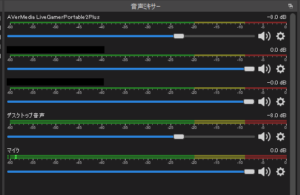
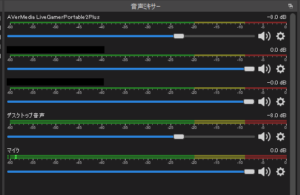
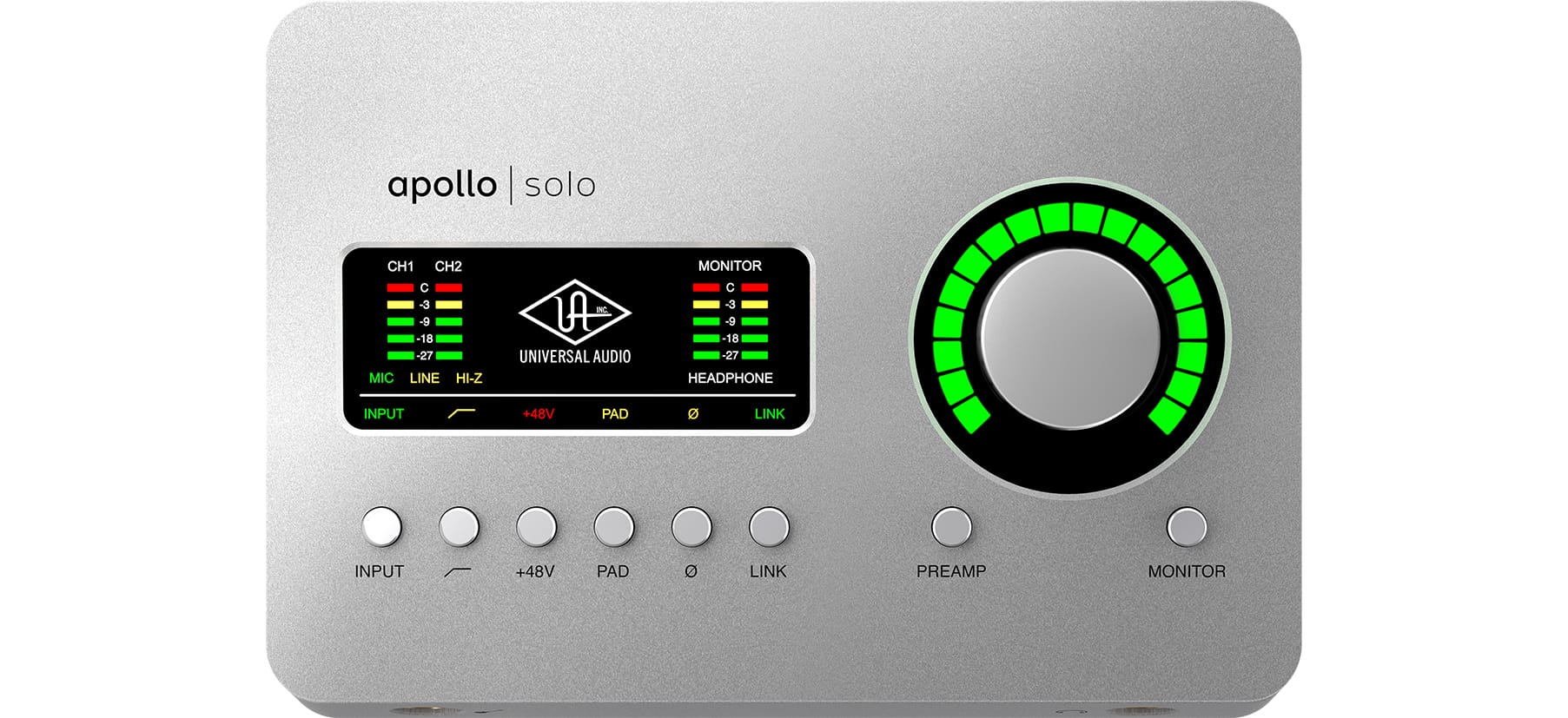














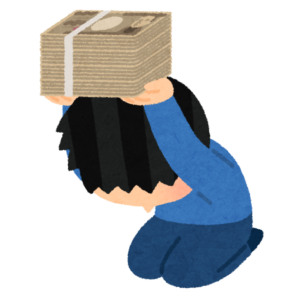

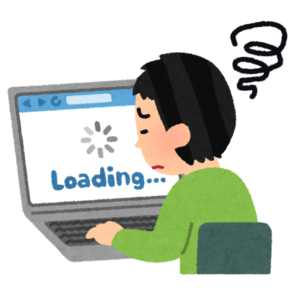





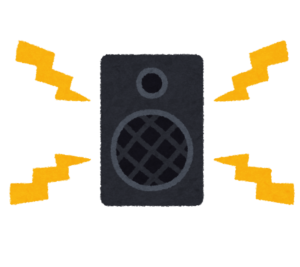
コメント